Se stai usando Google Chrome su Mac e utilizzi più profili utente separati (creati utilizzando la funzione Chrome nativa) per la navigazione web “normale” e per altre attività ti può tornare utile questa pratica guida per creare delle icone dock separate per ogni profilo.
Se sei stanco di aprire Chrome e fare clic sull’avatar nell’angolo in alto a sinistra per cambiare profilo questa guida può esserti utile per creare delle icone personalizzate per andare direttamente nell’account desiderato.
Al momento su Mac tutti questi profili condividono un’unica icona del dock. Tuttavia, preferisco di gran lunga che ogni profilo Chrome avesse la propria icona del dock, con le finestre gestite separatamente e idealmente che le icone del dock fossero in qualche modo distinte.
E questo è possibile e per farlo possiamo utilizzare Automator con uno script di shell. Ecco la guida con tutti i passaggi da eseguire.
Guida per Mac per avere icone separate nel dock per diversi profili Chrome
Cominciamo aprendo Automator su Mac e creiamo un Nuovo documento scegliendo Applicazione come si vede nell’immagine qui sotto.
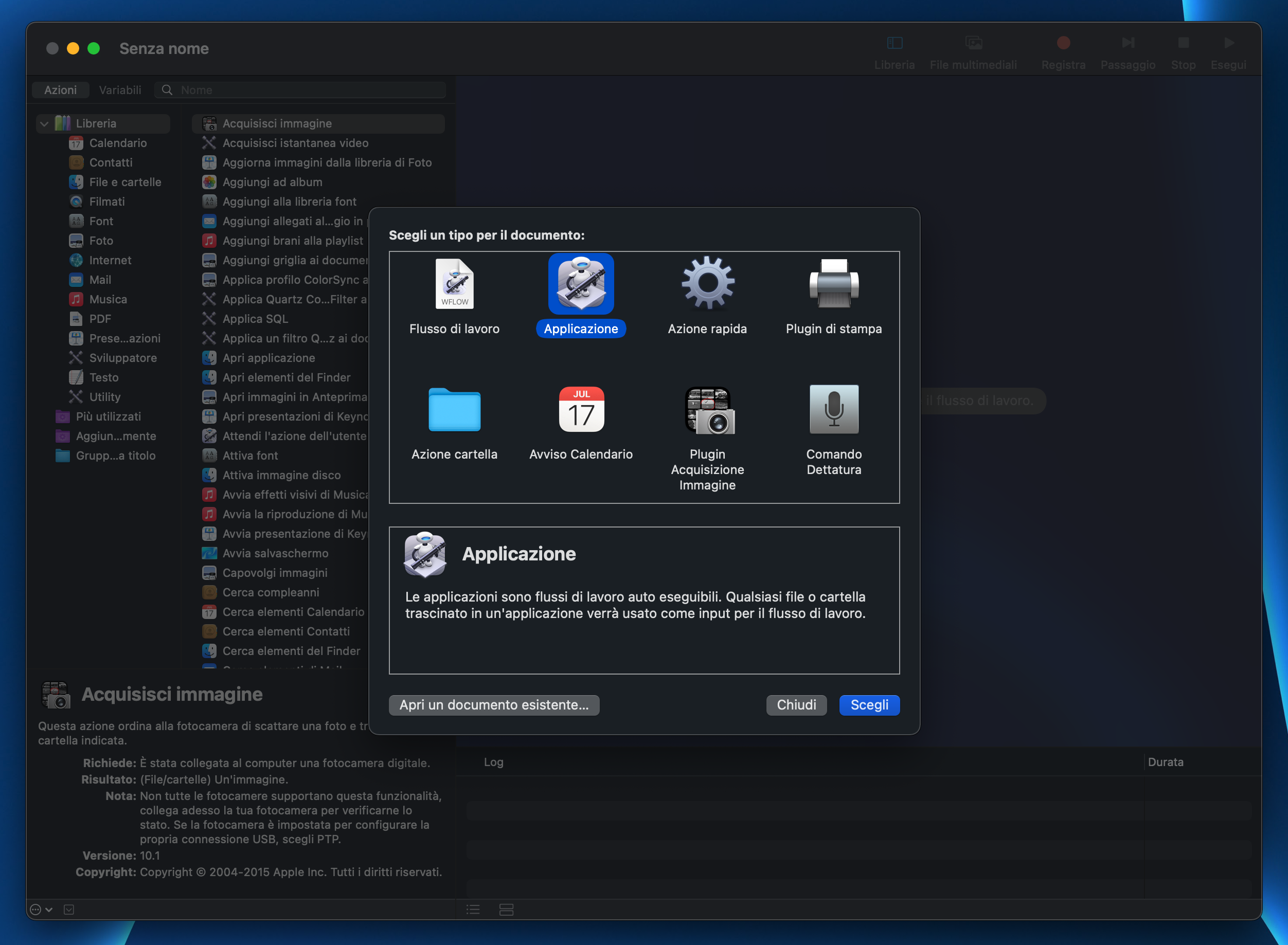
Andiamo a cercare nella barra di ricerca Esegui script di shell e trasciniamolo a destra
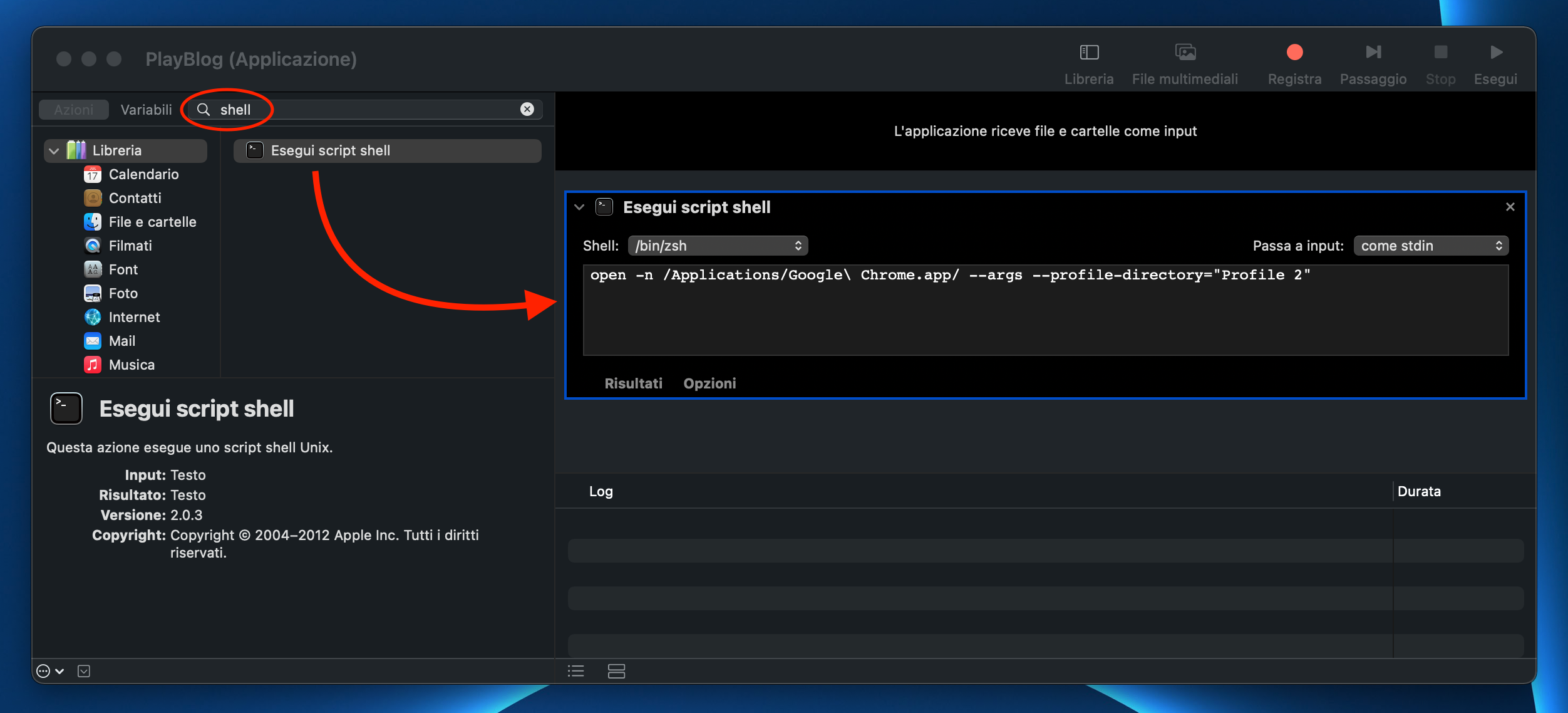
Aggiungiamo uno dei codici che seguono in base al profilo che volete selezionare:
open -n /Applications/Google\ Chrome.app/ --args --profile-directory="Default"
open -n /Applications/Google\ Chrome.app/ --args --profile-directory="Profile 2"
Poi salviamo il file nel nostro mac. Ora rimane solo personalizzare l’icona della nostra Applicazione e se aperta aprirà direttamente il profilo desiderato, possiamo anche aggiungerla al Dock per rendere tutto molto più comodo e veloce.
Come verificare la numerazione del profilo che viene usato
Nella finestra di Chrome che mostra il profilo sul pulsante del nome che vuoi trovare, entra
chrome://version
nella barra degli indirizzi e premi Invio.
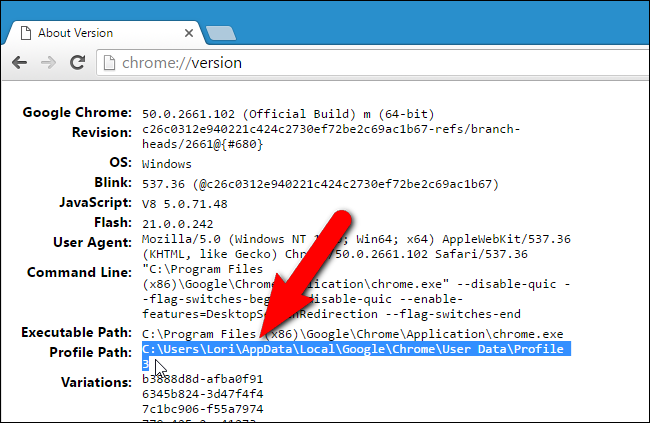
Apple Android Tecnologia Netflix Prime Video Offerte
Seguici su Telegram Canale Netflix Offerte Amazon Prime Video
seguici anche su Facebook Instagram Twitter Pinterest
